こんばんは、くろさるです。
2014年6月4日に配信された「なめこ栽培キットDeluxe」の最新バージョン Ver.1.14.0 のリリースによって復元用セーブデータの作成方法が変更になりました。

コレによって今までのセーブデータの作成方式は。いずれ使えなくなることが発表されているので、なめこDXユーザーは早めに新システムのセーブデータを作る必要があります。
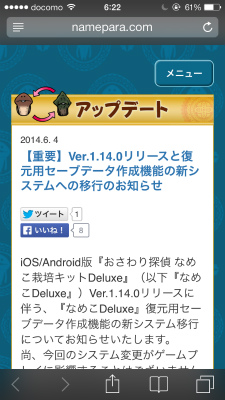
新しいセーブデータの作成方法
まずは、App Store から最新のバージョン Ver.1.14.0 にアップデートします。
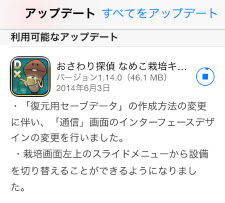
アップデートが終了したらアプリを起動し、じいの通信機を開きます。

「復元用セーブデータの作成」をタップ。
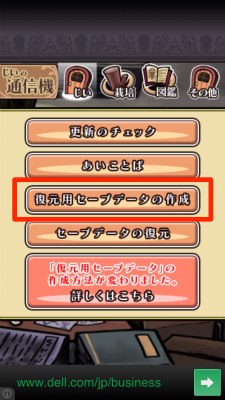
「OK」をタップ。

「いいえ」をタップ。

すると、セーブデータが作成され、復元する時に必要な「復元用ID」と「パスワード」が発行されます。これを忘れないようにしっかりメモしておきましょう。ちなみにメール送信をタップするとID とパスワードをメールで送信することが出来ます。

Gmailへ送信してみると、このようなメールが届きました。これを復元時に入力するんですね。
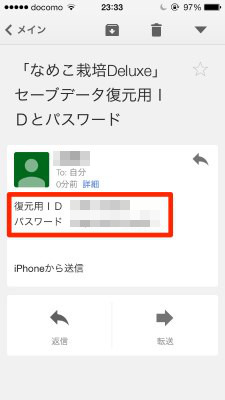
セーブデータの復元をする方法
データをセーブしたら次は復元の方法ですね。まず最初にアプリを削除します。

ちょっとドキドキします。
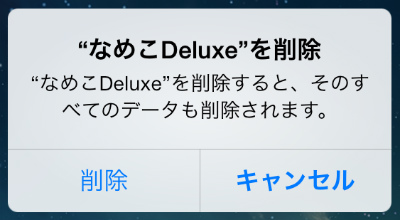
改めてなめこ栽培キットDeluxe をインストール。

ゲームが最初からスタートします。

セーブデータの作成時と同様、じいの通信機を開きます。

今度は、「セーブデータの復元」をタップ。

BeeConectでの復元はしないので「いいえ」をタップ。

「はい」をタップ。

「はい」をタップ。

データの更新中。これが長い長い。コーヒーでも飲んで一息つきましょう。

更新が完了。

普通にゲームが始まりますが、データの復元をします。

次にこの画面になるので、先ほどメモした「復元用ID」と「パスワード」を入力して「OK」をタップ。
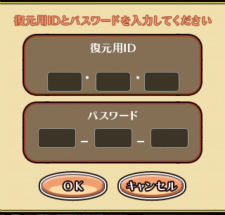
データを確認して・・・

「はい」をタップしてセーブデータを上書きします。

ようやく、セーブの復元完了です。

図鑑で確認。データが復元されました!

機種変更や、データの破損に対応するためにセーブデータの保存は必須です、特に難しいこともないのでセーブデータの保存は早めにしておきましょう。


